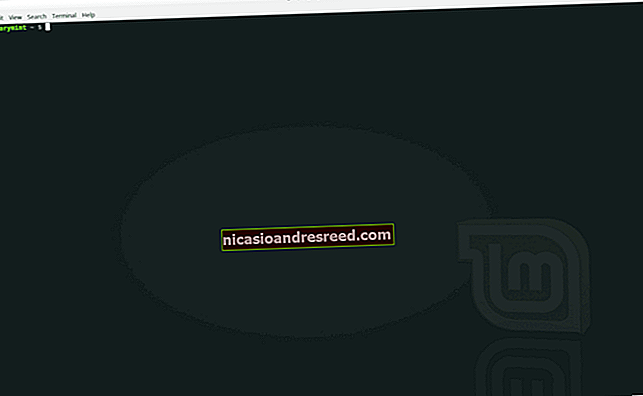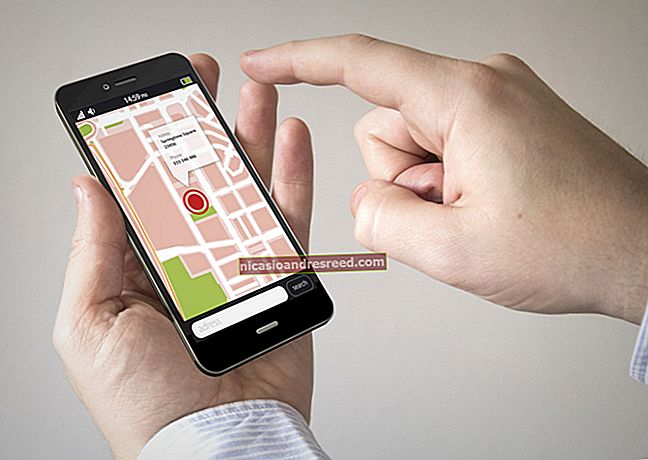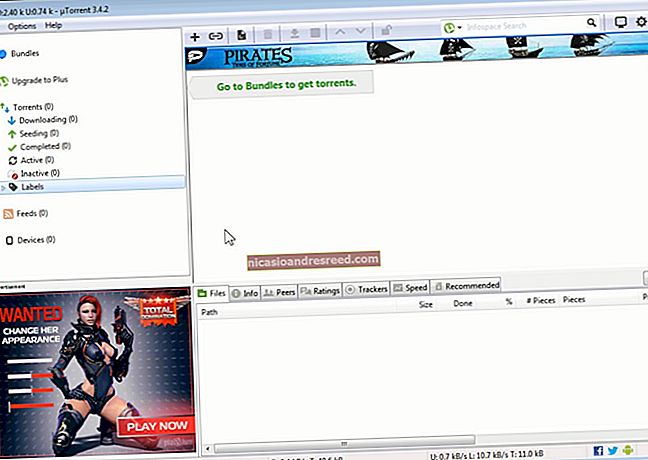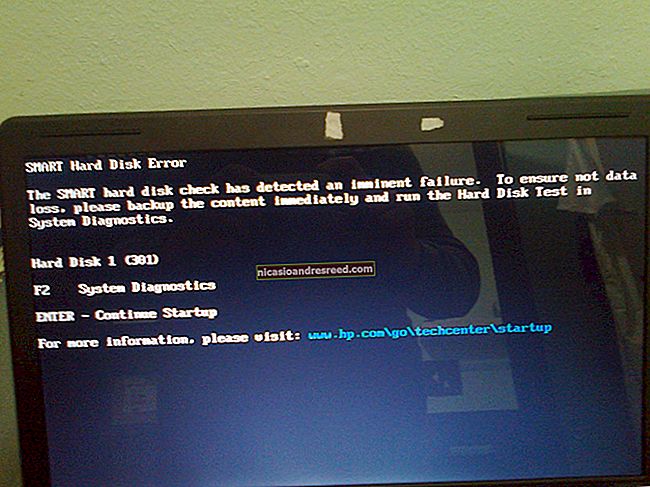Како (и зашто) променити МАЦ адресу на Виндовсима, Линук-у и Мац-у

МАЦ адресу уређаја додељује произвођач, али није тешко променити - или „лажно“ - те адресе када је то потребно. Ево како се то ради и зашто бисте то можда желели.
Сваки мрежни интерфејс повезан на вашу мрежу - било да је то ваш рутер, бежични уређај или мрежна картица на рачунару - има јединствену МАЦ (МАЦ) адресу за контролу приступа. Ове МАЦ адресе - које се понекад називају физичким или хардверским адресама - додељују се у фабрици, али адресе обично можете да промените у софтверу.
За шта се користе МАЦ адресе
На најнижем мрежном нивоу, мрежни интерфејси прикључени на мрежу користе МАЦ адресе за међусобну комуникацију. На пример, када прегледач на рачунару треба да уграби веб страницу са сервера на Интернету, тај захтев се прослеђује кроз неколико слојева ТЦП / ИП протокола. Веб адреса коју унесете преводи се на ИП адресу сервера. Рачунар шаље захтев вашем рутеру, који га затим шаље на Интернет. На хардверском нивоу мрежне картице, међутим, мрежна картица гледа само друге МАЦ адресе за интерфејсе на истој мрежи. Зна да пошаље захтев на МАЦ адресу мрежног интерфејса вашег рутера.
ПОВЕЗАН:22 Објашњени заједнички термини за жаргон мреже
Поред основне мрежне употребе, МАЦ адресе се често користе у друге сврхе:
- Задатак статичке ИП адресе: Рутери вам омогућавају да својим рачунарима доделите статичке ИП адресе. Када се уређај повеже, увек добије одређену ИП адресу ако има одговарајућу МАЦ адресу
- Филтрирање МАЦ адреса: Мреже могу да користе филтрирање МАЦ адреса, омогућавајући само уређајима са одређеним МАЦ адресама да се повежу на мрежу. Ово није сјајан сигурносни алат, јер људи могу да преваре своје МАЦ адресе.
- МАЦ потврда идентитета: Неки добављачи Интернет услуга могу захтевати потврду идентитета са МАЦ адресом и дозвољавају само уређајима са том МАЦ адресом да се повежу на Интернет. Можда ћете морати да промените МАЦ адресу рутера или рачунара да бисте се повезали.
- Идентификација уређаја: Многе Ви-Фи мреже аеродрома и друге јавне Ви-Фи мреже користе МАЦ адресу уређаја да би је идентификовале. На пример, аеродромска Ви-Фи мрежа може понудити бесплатних 30 минута, а затим забранити МАЦ адреси пријем додатних Ви-Фи мрежа. Промените своју МАЦ адресу и ви могао добити више Ви-Фи-ја. (Бесплатни, ограничени Ви-Фи такође се може пратити помоћу колачића прегледача или система рачуна.)
- Праћење уређаја: Пошто су јединствене, МАЦ адресе се могу користити за праћење. Када се шетате, ваш паметни телефон тражи оближње Ви-Фи мреже и емитује своју МАЦ адресу. Компанија под именом Ренев Лондон користила је канте за смеће у граду Лондону да би пратила кретање људи по граду на основу њихових МАЦ адреса. Апплеов иОС 8 ће користити насумичну МАЦ адресу сваки пут када скенира оближње Ви-Фи мреже како би спречио ову врсту праћења.
Имајте на уму да сваки мрежни интерфејс има своју МАЦ адресу. Дакле, на типичном преносном рачунару са Ви-Фи радиом и жичаним Етхернет портом, бежични и жичани мрежни интерфејс имају своје јединствене МАЦ адресе.

Промените МАЦ адресу у оперативном систему Виндовс
Већина мрежних картица омогућава вам да поставите прилагођену МАЦ адресу из њихових конфигурационих окна у Управитељу уређаја, иако неки мрежни управљачки програми можда не подржавају ову функцију.
Прво отворите Девице Манагер. У оперативним системима Виндовс 8 и 10 притисните Виндовс + Кс, а затим у менију Повер Усер кликните „Девице Манагер“. У оперативном систему Виндовс 7 притисните тастер Виндовс, унесите „Девице Манагер“ (Управитељ уређаја) да бисте га потражили, а затим кликните унос „Девице Манагер“ (Управитељ уређаја)). Апликација Девице Манагер ће изгледати исто без обзира коју верзију Виндовс-а користите.
У Управитељу уређаја, у одељку „Мрежни адаптери“, кликните десним тастером миша на мрежни интерфејс који желите да измените, а затим у контекстном менију изаберите „Својства“.

У прозору својстава, на картици „Адванцед“ и на листи „Проперти“ изаберите ставку „Нетворк Аддресс“. Ако не видите ову опцију, мрежни управљачки програм не подржава ову функцију.
Омогућите опцију Валуе и унесите жељену МАЦ адресу без икаквих знакова који раздвајају - не користите цртице или двотачке. Кликните на „ОК“ када завршите.

Промените МАЦ адресу у Линуку
ПОВЕЗАН:10 најпопуларнијих Линук дистрибуција у поређењу
Савремене Линук дистрибуције попут Убунту-а обично користе Нетворк Манагер, који пружа графички начин за превару МАЦ адресе.
На пример, у Убунтуу бисте кликнули на икону мреже на горњој табли, кликните на „Уреди везе“, изаберите мрежну везу коју желите да измените, а затим кликните на „Уреди“. На картици Етхернет унесите нову МАЦ адресу у поље „Клонирана МАЦ адреса“, а затим сачувајте промене.

То можете учинити и на старомодан начин. То укључује рушење мрежног интерфејса, покретање команде за промену његове МАЦ адресе, а затим враћање у претходно стање. Обавезно замените „етх0“ именом мрежног интерфејса који желите да измените и унесите МАЦ адресу по вашем избору:
судо ифцонфиг етх0 доле судо ифцонфиг етх0 хв етер кк: кк: кк: кк: кк: кк судо ифцонфиг етх0 горе

Морате да измените одговарајућу конфигурациону датотеку под /етц/нетворк/интерфацес.д/ или / етц / нетворк / интерфаце ако желите да ова промена увек ступи на снагу приликом покретања. Ако то не учините, МАЦ адреса ће се ресетовати када поново покренете.
Промените МАЦ адресу у Мац ОС Кс-у
Окно системских подешавања Мац ОС Кс приказује МАЦ адресу сваког мрежног интерфејса, али не дозвољава вам да га промените. За то вам је потребан Терминал.
ПОВЕЗАН:Кориснички водич за Виндовс за Мац ОС Кс тастерске пречице
Отворите прозор терминала (притисните Цомманд + Спаце, откуцајте „Терминал“, а затим притисните Ентер.) Покрените следећу команду, замењујући ен0 са именом мрежног интерфејса и попуњавањем сопствене МАЦ адресе:
судо ифцонфиг ен0 кк: кк: кк: кк: кк: кк
Мрежни интерфејс ће углавном бити било који ен0 или ен1 , у зависности од тога да ли желите да конфигуришете Мац-ов Ви-Фи или Етхернет интерфејс. Покренути ифцонфиг наредба да бисте видели листу интерфејса ако нисте сигурни у назив одговарајућег мрежног интерфејса.

Као и на Линуку, ова промена је привремена и ресетоваће се приликом следећег поновног покретања. Мораћете да користите скрипту која аутоматски покреће ову команду приликом покретања ако желите трајно да промените Мац адресу.
Можете да потврдите да је ваша промена ступила на снагу покретањем наредбе која приказује детаље ваше мрежне везе и провером које МАЦ адресе ваш мрежни интерфејс извештава након тога. У оперативном систему Виндовс покрените ипцонфиг / алл наредба у прозору командне линије. На Линуку или Мац ОС Кс покрените ифцонфиг команда. А ако требате да промените МАЦ адресу на рутеру, ову опцију ћете пронаћи у веб интерфејсу рутера.